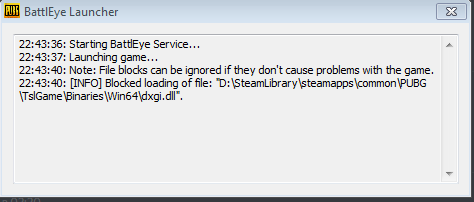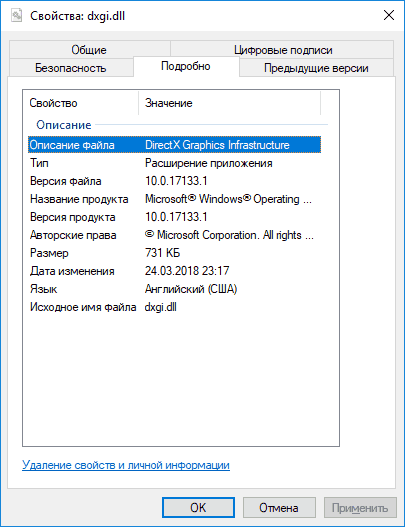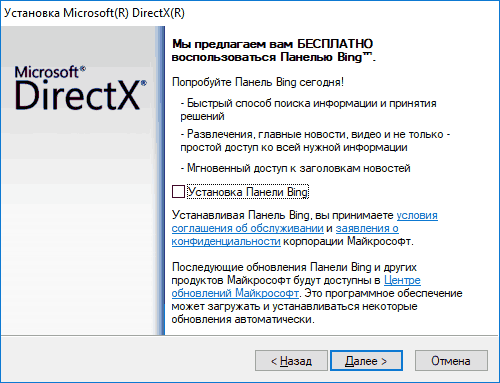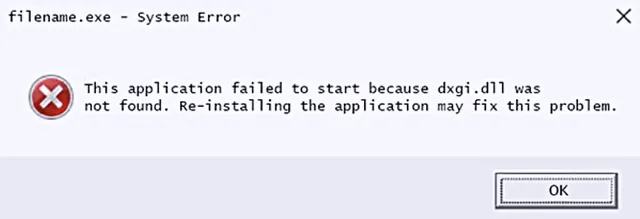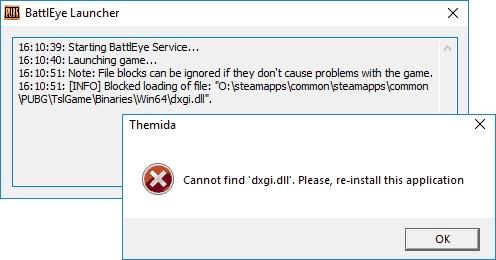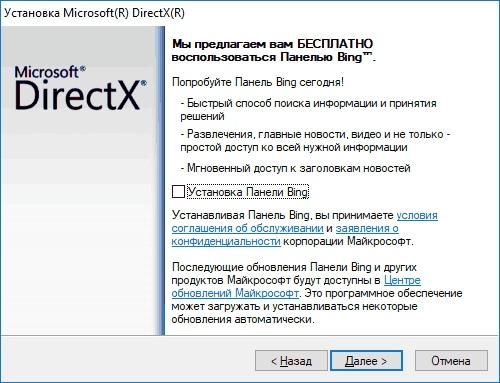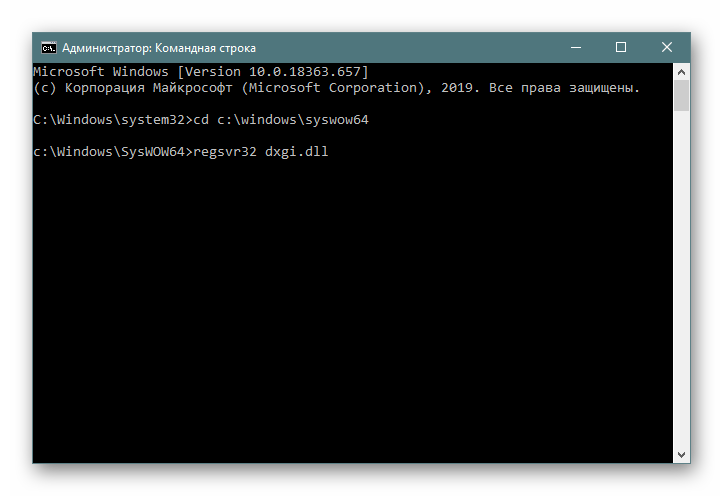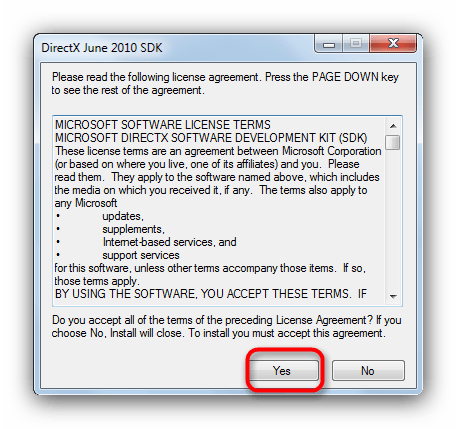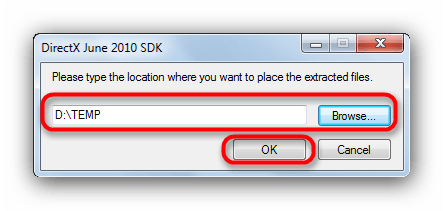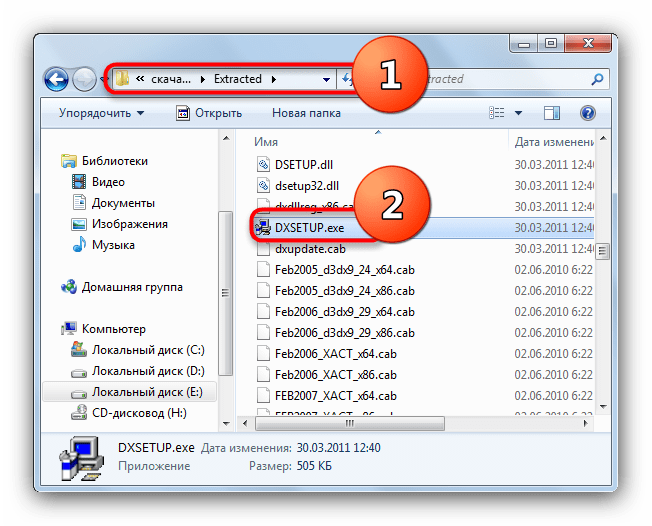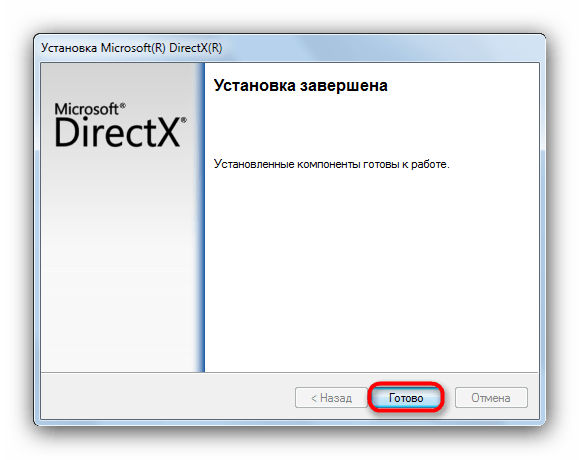Каждый любитель компьютерных игр рано или поздно, но сталкивался с проблемами при установке или запуске игры, которые в большинстве случаев сопровождаются ошибками отсутствующих файлов dll. Большинство пользователей имеют общее представление о подобных файлах и понимают, что данные компоненты операционной системы крайне важны для штатного функционирования программного обеспечения, и в первую очередь эта важность распространяется на игровые продукты. Об одной из ошибки данной категории, которая частенько проявляется при установке игры под названием «PUGB» и имеет текстовое сопровождение «Cannot find dxgi.dll» (Dxgi.dll не был найден) или «Запуск программы невозможен, так как dxgi.dll отсутствует на компьютере», и пойдёт речь в настоящей статье.
Методы устранения ошибки «Dxgi.dll не был найден».
Причины и решения
Уже исходя из названия самой ошибки, можно сделать логические выводы о причинах её возникновения. По сути, данных причин всего несколько: 1-ая – это фактическое отсутствие файла, 2-ая – данный файл повреждён, 3-ая – на компьютере имеется копия, мешающая штатной работы по или игры. И принимая во внимание обозначенные причины, следует приступить к поиску решений.
Способ 1
Начать следует именно с третьей причины, так как это наиболее простой и безобидный вариант, но очень действенный в ситуациях с упомянутой игрой «PUGB», которая и будет рассматриваться в качестве примера:
- Ошибка проявляется при запуске приложения в момент начала загрузки «BattleEye» и перед непосредственным возникновением рассматриваемой проблемы возникает сообщение с текстом «locked loading of file steamappscommonPUBGTslGameWin64dxgi.dll»;
- Причины, как говорится, на лицо. Пройдите в указанную папку и перенесите файл «dxgi.dll» в другую папку;
- Запустите игру и проверьте её работоспособность.
Следует понимать, что если установленная игра имеет собственные копии файлов исполняемых библиотек, то и обращаться она будет именно к ней, а не к основной версии, которая находится в системных папках. Данный вариант решения можно применять во всех схожих проблемах, в большинстве случаев подобных действий хватает.
Способ 2
Второй способ подразумевает устранение первой и второй причины на основе обновление основного программного обеспечения, частью которого и является «dxgi.dll». Основной пакет – это «DirectX», который является обязательным компонентом для нормального функционирования всех старых и современных игр. Но бывают ситуации, когда данное ПО устанавливается пользователем с какой-либо конкретный игрой, где этот пакет интегрирован в установщик, но файлы, которые он содержит, далеко не всегда имеют актуальную версию. Исходя из упомянутого предположения, осуществите следующую последовательность действий:
- Посетите официальный сайт компании «Microsoft» и перейдите в раздел «Центр загрузки» — «Средства безопасности и оптимизации» или пройдите по следующей ссылке «https://www.microsoft.com/ru-ru/download/details.aspx?id=35»;
- Проведите скачивание веб-установщика и запустите его;
- Воспользуйтесь привычным мастером установки и обратите внимание на предлагаемые дополнительные варианты программного обеспечения, и при отсутствии необходимости в их установки снимите с них галочки;
- Установщик автоматически проведёт все необходимые действия по поиску недостающих компонентов и исправит проблемы.
Дополнительно
Существует ещё несколько причин и вариантов, имеющих несравненно меньшее распространение, но всё же могут быть актуальными.
- Антивирусное программное обеспечение, в том числе стандартные средства операционной системы, заблокировали или удалили «dxgi.dll». Следовательно, попробуйте отключить их и повторно установить игру или программу.
- Последние установленные драйверы программного обеспечения содержат ошибки или плохо оптимизированы. При таком развитии событий следует вернуться к предыдущей версии драйвера, установив его вручную или откатить конфигурацию систему до момента обновления.
Заключение
По сути, это всё общие варианты, имеющиеся в арсенале, и если ничего из вышеприведённого не принесло ожидаемых плодов, то возможны какие-либо индивидуальные причины, например, «битый репак», так как именно пиратское ПО чаще остальных подвержено различного рода проблемам.

В этой инструкции подробно о том, как исправить ошибки в зависимости от ситуации и как скачать dxgi.dll в случае, если это нужно (для PUBG — обычно нет) для Windows 10, 8 и Windows 7.
Исправление Cannot find dxgi.dll в PUBG
Если при запуске PUBG на этапе загрузки BattleEye вы видите сначала сообщение Blocked loading of file steamappscommonPUBGTslGameWin64dxgi.dll а затем — ошибку Cannot find dxgi.dll или не удалось найти dxgi.dll, то дело, как правило, не в отсутствии этого файла на компьютере, а, наоборот, его наличии в составе ReShade.
Решение предполагает удаление указанного файла (что ведет и к отключению ReShade).
Путь простой:
- Зайдите в папку steamappscommonPUBGTslGameWin64 в том расположении, где установлена PUBG
- Удалите или переместите в другое расположение (не в папке игры), чтобы его можно было вернуть, файл dxgi.dll.
Попробуйте снова запустить игру, с большой вероятностью, ошибка не появится.
Запуск программы невозможен, так как dxgi.dll отсутствует на компьютере
Для других игр и программ возможна ошибка «Запуск программы невозможен, так как dxgi.dll отсутствует на компьютере», связанная с этим файлом, вызванная его фактическим отсутствием на компьютере.
Сам файл dxgi.dll является частью DirectX, но несмотря на то, что в Windows 10, 8 и Windows 7 компоненты DirectX уже установлены, стандартная установка не всегда содержит все необходимые файлы.
Чтобы исправить ошибку, выполните следующие шаги:
- Зайдите на сайт https://www.microsoft.com/ru-ru/download/details.aspx?id=35 и скачайте веб-установщик DirectX.
- Запустите установщик (на одном из этапов он предлагает установить панель Bing, как на скриншоте ниже, рекомендую снять отметку).
- Установщик проанализирует библиотеки DirectX на компьютере и установит недостающие.
После этого файл dxgi.dll будет помещен в папки System32 и, если у вас 64-бит Windows — в папку SysWOW64.
Примечание: в некоторых случаях, если ошибка появляется при запуске игры или программы, загруженной не из вполне официальных источников, причиной может быть то, что ваш антивирус (в том числе встроенный защитник Windows) удалил модифицированный файл dxgi.dll поставляющийся вместе с программой. В этом случае может помочь отключение антивируса, удаление игры или программы, повторная её установка и добавление в исключение антивируса.
Ошибки Dxgi.dll вызваны ситуациями, которые приводят к удалению или повреждению файла dxgi.dll. В некоторых случаях ошибки dxgi.dll могут указывать на проблему в реестре, проблему с вирусом или вредоносным ПО , или даже на сбой оборудования.
Есть несколько способов, которыми сообщения об ошибках dxgi.dll могут быть сформулированы в зависимости от причины проблемы. Вот некоторые распространенные ошибки dxgi.dll:
- Dxgi.dll не найден
- Файл dxgi.dll отсутствует. Не
удалось запустить данное приложение, так как dxgi.dll не был найден. Повторная установка приложения может решить эту проблему - Не удается найти [PATH]dxgi.dll
- Не удается
запустить [ПРИЛОЖЕНИЕ]. Отсутствует необходимый компонент: dxgi.dll. Пожалуйста, установите [ПРИЛОЖЕНИЕ] снова
Сообщения об ошибках Dxgi.dll могут появляться при использовании или установке определенных программ, при запуске или завершении работы Windows, или даже при установке Windows. Некоторые ошибки dxgi.dll видны во время игры или попытки играть в определенные видеоигры.
Отмечание того, в какой момент появляется ошибка dxgi.dll, является важной информацией, которая будет полезна при устранении неполадок.
Сообщение об ошибке dxgi.dll может относиться к любой программе или системе, которая может использовать файл в любой из операционных систем Microsoft, включая Windows 10, Windows 8, Windows 7, Windows Vista, Windows XP и Windows 2000.
Как исправить ошибку Dxgi.dll
Не загружайте dxgi.dll со сторонних сайтов. Есть много причин, почему скачивание DLL-файла – плохая идея. Если вам требуется копия файла dxgi.dll, лучше всего получить её из оригинального, «законного» источника.
Запустите Windows в безопасном режиме, чтобы выполнить любой из следующих шагов, если вы не можете получить обычный доступ к Windows из-за ошибки dxgi.dll.
- Восстановите dxgi.dll из «Корзины». Самой простой причиной «отсутствующего» файла dxgi.dll является то, что вы по ошибке удалили его. Если вы подозреваете, что вы случайно удалили dxgi.dll, но уже очистили «Корзину», возможно, вы сможете восстановить dxgi.dll с помощью бесплатной программы восстановления файлов.
Восстановление удаленной копии dxgi.dll с помощью программы восстановления файлов – это разумная идея, только если вы уверены, что удалили файл самостоятельно и что он работал должным образом до того, как вы это сделали.
-
Сканирование всего компьютера на наличие вирусов и других вредоносных программ. Некоторые ошибки dxgi.dll могут быть связаны с неким заражением вашего компьютера вредоносным ПО, которое повредило файл DLL. Возможно даже, что ошибка dxgi.dll связана с враждебной программой, маскирующейся под данный файл.
-
Выполните команду sfc/scannow, чтобы заменить отсутствующую или поврежденную копию файла dxgi.dll. К счастью, файл dxgi.dll предоставляется Microsoft, по крайней мере, в некоторых версиях Windows, поэтому инструмент проверки системных файлов должен восстановить его.
Это наиболее вероятное решение для отсутствующего или не найденного файла dxgi.dll. Приложите все усилия, чтобы завершить этот шаг, убедившись, что ваш компьютер не заражен вредоносным ПО.
-
Используйте «Восстановление системы», чтобы отменить последние системные изменения. Если вы подозреваете, что ошибка dxgi.dll была вызвана изменением, внесенным в важный файл или конфигурацию, и проверка системных файлов не помогла, восстановление системы должно решить проблему.
-
Переустановите программу, которая использует файл dxgi.dll. Если ошибка dxgi.dll DLL возникает при использовании конкретной программы, переустановка программы должна заменить файл. Этот шаг наиболее полезен для замены файлов DLL, которые не поставляются Microsoft, но может помочь с проблемой dxgi.dll, если эта программа также предоставляет копию файла и предыдущие идеи по устранению неполадок не увенчались успехом.
-
Скопируйте файл dxgi.dll из резервной папки. Windows должна иметь резервную копию dxgi.dll как минимум в одной или двух папках, если вы используете 64-разрядную версию Windows:
- %windir%WinSxSamd64…dxgi.dll можно скопировать в %windir%System32
- %windir%WinSxSx86…dxgi.dll можно скопировать в %windir%SysWOW64
Супер простой способ найти другую копию dxgi.dll – выполнить поиск файла на вашем компьютере. Вы должны найти места указанные выше; просто скопируйте файл из папки, которую вы видите выше, и вставьте её в другую папку выше, которая соответствует первой папке.
-
Удалите файл dxgi.dll, если ошибка DLL связана с видеоигрой, но удаляйте только файл DLL, если он находится в папке с игрой.
Dxgi.dll является важным файлом DLL, когда он находится в правильной папке. Однако, некоторые видеоигры хранят копию в своей собственной папке в каталоге установки игры. Если у вас есть файл dxgi.dll в папке установки вашей игры, удалите его оттуда, чтобы увидеть, исправляет ли это ошибку DLL (не удаляйте файлы DLL из папок Windows, указанных выше). Возможно, вам придется повторить шаг 5 после этого.
-
Обновите драйверы для аппаратных устройств, которые могут быть связаны с dxgi.dll. Например, если вы получаете сообщение об ошибке «Файл dxgi.dll отсутствует» во время игры, попробуйте обновить драйверы для вашей видеокарты. Файл dxgi.dll может или не может быть связан с видеокартами – это только пример. Ключевым моментом здесь является очень пристальное внимание к контексту ошибки и соответствующее устранение неполадок.
-
Откатите драйвер до ранее установленной версии, если ошибки dxgi.dll начались после обновления драйвера конкретного аппаратного устройства.
-
Установите все доступные обновления Windows. Многие пакеты обновления и другие исправления заменяют или обновляют некоторые из сотен распределенных файлов DLL Microsoft на вашем компьютере. Файл dxgi.dll может быть включен в одно из этих обновлений.
-
Восстановите вашу установку Windows. Если приведенные выше рекомендации по устранению неполадок с отдельным файлом dxgi.dll не увенчались успехом, при выполнении установки обновления, восстановления при загрузке или восстановлении (в зависимости от вашей версии Windows) следует восстановить все рабочие файлы Windows DLL до их рабочих версий.
-
Используйте очиститель реестра, чтобы исправить проблемы dxgi.dll в реестре. Бесплатная программа очистки реестра может помочь, удалив недействительные записи реестра относительно dxgi.dll, которые могут вызывать ошибку DLL.
Я редко рекомендую использовать очистители реестра. Я включил эту опцию здесь, на случай, если она окажется полезной, и в этом случае вы можете избежать последней возможности ниже.
- Выполните чистую установку Windows. Чистая установка сотрёт всё и установит новую копию Windows. Если ни один из вышеперечисленных шагов не исправляет ошибку dxgi.dll, это должно быть вашим последним действием.
Чтобы было ясно, все данные на диске, на котором установлена Windows, будут удалены во время чистой установки, поэтому обязательно сделайте резервную копию важных файлов, если сможете. Очевидно, что перед тем, как приступить к чистой установке, сделайте всё возможное, чтобы исправить ошибку dxgi.dll, используя шаги устранения неполадок.
Ошибка с dxgi чаще всего встречается у пользователей, которые пытаются запустить онлайн-игру PUBG. Во время ее запуска всплывает небольшое окно с сообщением «Cannot find dxgi.dll (не удалось найти dxgi.dll)». Также данная ошибка может возникнуть и при запуске других приложений. В таких случаях появляется другое окно с описанием «Запуск программы невозможен, так как dxgi.dll отсутствует на компьютере». О том, почему все это возникает и как с этим бороться, читайте в сегодняшней статье.
Исправление Cannot find dxgi.dll в PUBG
Если во время запуска игры PUBG на этапе загрузки BattleEye вы увидите сначала сообщение Blocked loading of file steamappscommonPUBGTslGameWin64dxgi.dll, а затем — ошибку «Cannot find dxgi.dll» или «Не удалось найти dxgi.dll», то причиной всему этому является не отсутствие файла dxgi.dll на компьютере, а, наоборот, его наличии в составе ReShade.
Ошибка dxgi.dll во время запуска игры PUBG
Решением данного недуга является удаление файла dxgi.dll из папки игры. Чтобы это сделать, воспользуемся следующей инструкцией:
- Переходим в папку steamappscommonPUBGTslGameWin64, где расположены файлы, принадлежащие игре PUBG.
- Находим там файл dxgi.dll и удаляем его или перемещаем в другое место, чтобы его можно было восстановить в случае необходимости.
После выполнения вышеуказанных шагов пробуем заново запустить игру. С большой вероятностью ошибка больше не должна возникнуть.
Мы уже разобрались, что ошибка в случае с игрой PUBG связана не с отсутствием файла dxgi.dll, а наоборот – его наличием. При запуске же другого приложения неполадка обычно вызвана отсутствием файла. Таким образом, чтобы устранить появляющуюся проблему, нужно всего лишь установить требуемый компонент.
Сам файл dxgi.dll является частью программного обеспечения DirectX, однако стандартная установка не всегда его загружает. В таких случаях нужно заново скачать DirectX. Сделать это можно следующим образом:
- Переходим по ссылке и на главной же странице загружаем веб-установщик DirectX.
- Устанавливаем скачанный файл (будьте внимательны, на первой странице установщика появится предложение об установке панели bing, от которого лучше отказаться).
Снимаем галочку с пункта «Установка Панели Bing»
- Затем установщик автоматически проанализирует библиотеки DirectX на компьютере и установит недостающие.
После этого на компьютере должен будет появиться файл dxgi.dll, который будет располагаться в папке System32 или SYSWOW64 в зависимости от разрядности системы.
Также стоит знать о некоторых нюансах:
- Если на компьютере функционирует сторонний антивирус, то он может посчитать файл dxgi.dll угрозой и внести его в карантин. В таких случаях рекомендуется отключить средство защиты на время установки DirectX.
- В некоторых случаях даже переустановка DirectX не помогает с решением ошибки файла dxgi.dll. Выходом из такой ситуации является самостоятельная установка компонента. Для этого откройте специальный сервис http://dlltop.ru/d/257-dxgi-dll и загрузите оттуда требуемый файл. Поместите его в папку System32 или SYSWOW64 (они находятся в папке Windows на Локальном диске С).
Мы разобрали все основные решения ошибки dxgi.dll. Надеюсь, что статья была для вас полезной. Спасибо за внимание!
Post Views: 780
Содержание
- Способ 1: Ручное скачивание dxgi.dll и его регистрация
- Способ 2: Установка новейшей версии DirectX
- Способ 3: Установка новейшей версии драйверов
- Вопросы и ответы
Нередко встречается ошибка вида «Файл dxgi.dll не найден». Значение и причины появления этой ошибки зависят от версии операционной системы, установленной на компьютере. Если подобное сообщение вы видите на Windows XP – скорее всего, вы пытаетесь запустить игру, которая требует DirectX 11, не поддерживаемый данной ОС. На Windows Vista и новее такая ошибка означает необходимость обновить несколько программных компонентов – драйвера или Директ Икс.
Первым делом отметим – эту ошибку невозможно победить на Windows XP, поможет только установка более новой версии Виндовс!
Читайте также: Переустановка Windows XP на Windows 7
Сама статья в своем большинстве подразумевает скачивание и обновление разного вида файлов, и самым простым вариантом станет загрузка лишь только проблемного компонента dxgi.dll.
Скачать dxgi.dll
- Библиотеку необходимо переместить в системную папку: только в
C:WindowsSystem32для 32-битной Windows, туда же + вC:WindowsSysWOW64для 64-битной Windows. - После этого файл может потребоваться зарегистрировать в системе, чтобы та его увидела. В этом случае предлагаем воспользоваться консолью и нехитрыми командами.
- Вызовите меню «Пуск», найдите там и запустите приложение «Командная строка», обязательно от имени администратора.
- Напишите там
regsvr32 dxgi.dllи нажмите на клавишу Enter. - При условии, что библиотека ранее была перемещена в 2 директории, после ее регистрации в «System32» следует переключиться на вторую папку, написав
cd C:WindowsSysWOW64, а затем снова воспользоваться той же самой командой для регистрации. - При возникновении ошибки попробуйте сперва отменить регистрацию ДЛЛ, напечатав
regsvr32 /u dxgi.dllи подтвердив действие на Enter. Для повторной регистрации используйте командуregsvr32 /i dxgi.dll. - Вы можете прибегнуть и к другим методам проведения регистрации, из которых наиболее эффективным является программный. Развернуто о них всех читайте в статье по ссылке ниже.
Подробнее: Регистрируем файл DLL в ОС Windows
Способ 2: Установка новейшей версии DirectX
Одна из особенностей новейшей версии Директ Икс (на момент написания статьи это DirectX 12) – отсутствие в пакете некоторых библиотек, в числе которых и dxgi.dll. Доустановить недостающее через стандартный веб-установщик не получится, необходимо использовать автономный инсталлятор, ссылка на который представлена ниже.
Загрузить DirectX End-User Runtimes
- Запустив самораспаковывающийся архив, первым делом примите лицензионное соглашение.
- В следующем окне следует выбрать папку, куда будут разархивированы библиотеки и инсталлятор.
- Когда процесс распаковки закончится, откройте «Проводник» и проследуйте к папке, в которую были помещены распакованные файлы.
Найдите внутри директории файл DXSETUP.exe и запустите его. - Примите лицензионное соглашение и начинайте установку компонента нажатием на «Далее».
- Если не произошло никаких сбоев, вскоре инсталлятор сообщит об успешном завершении работы.
Для закрепления результата перезагрузите компьютер.
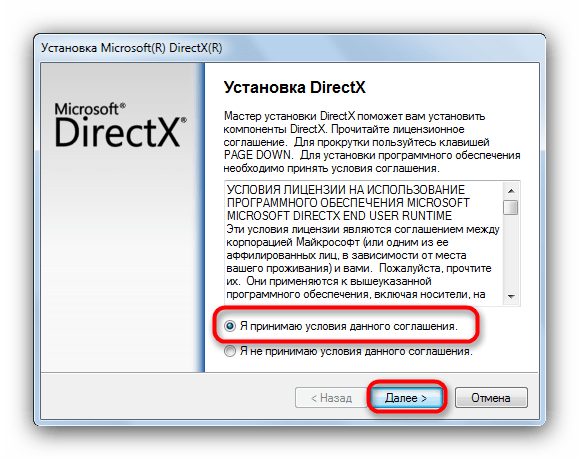
Для пользователей Windows 10. После каждого обновления сборки ОС процедуру установки Директ Икс Энд-Юзер Рантаймс нужно повторять.
В случае если данный способ вам не помог, переходите к следующему.
Способ 3: Установка новейшей версии драйверов
Может произойти и так, что все необходимые для работы игр DLL присутствуют, однако ошибка все равно наблюдается. Дело в том, что разработчики драйверов для видеокарты, которую вы используете, вероятно, допустили в текущей ревизии ПО ошибку, вследствие чего софт просто не может распознать библиотеки для DirectX. Подобного рода недочеты оперативно исправляются, так что есть смысл установить новейшую на данный момент версию драйверов. В крайнем случае можно попробовать даже бету.
Проще всего при обновлении использовать специальные приложения, инструкции по работе с которыми описаны по ссылкам ниже.
Подробнее:
Установка драйверов с помощью NVIDIA GeForce Experience
Установка драйверов через AMD Radeon Software Crimson
Установка драйверов через AMD Catalyst Control Center
Данные манипуляции предоставляют возможность практически гарантированного устранения неполадки в библиотеке dxgi.dll.
Еще статьи по данной теме: